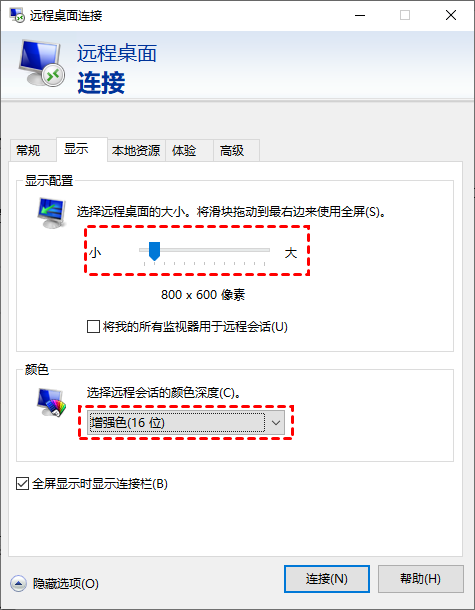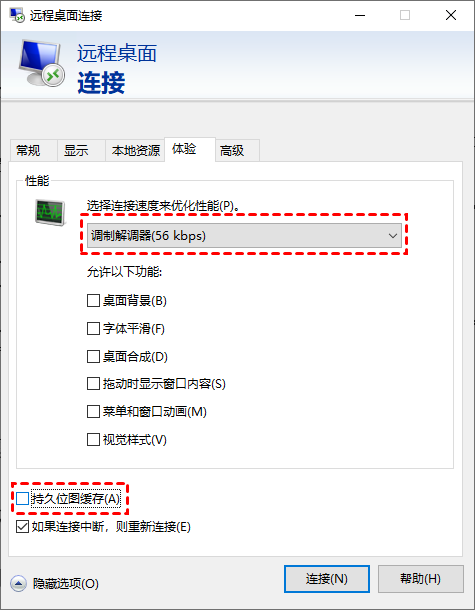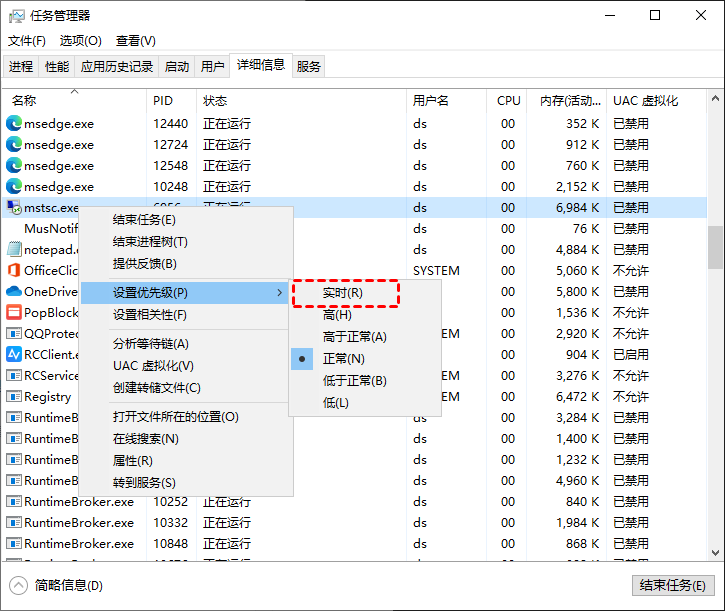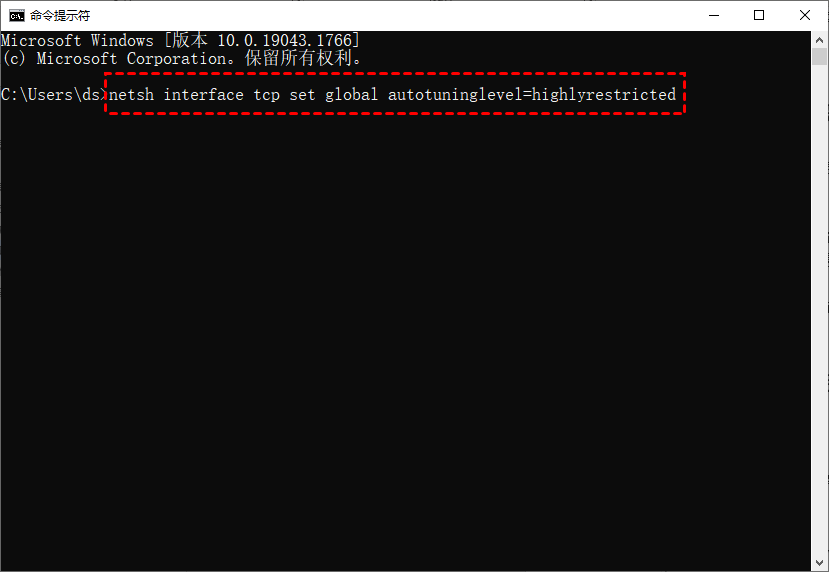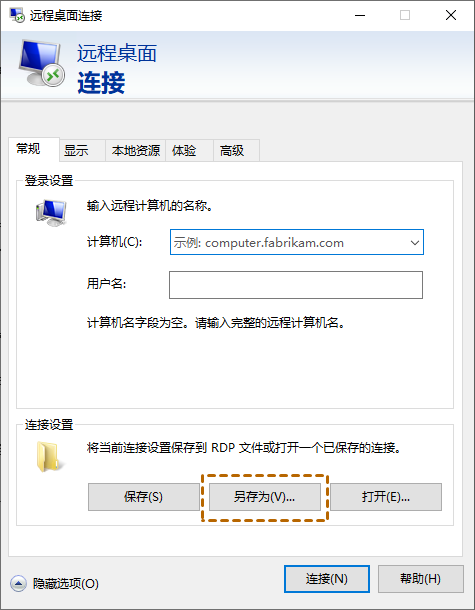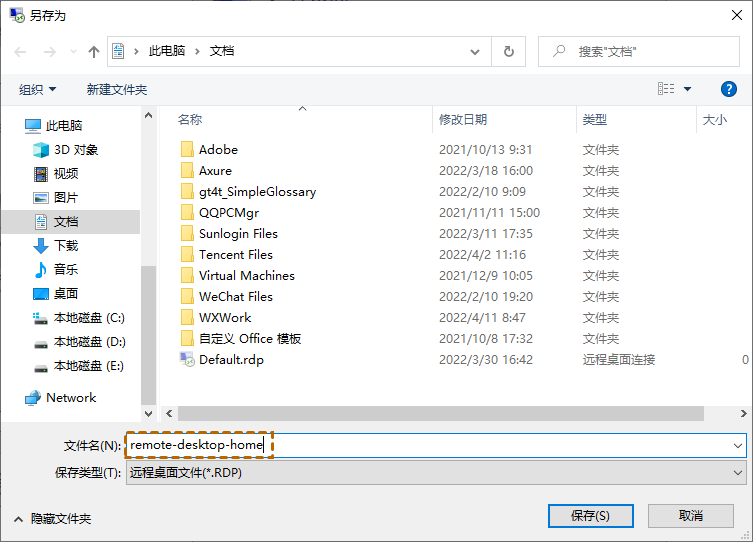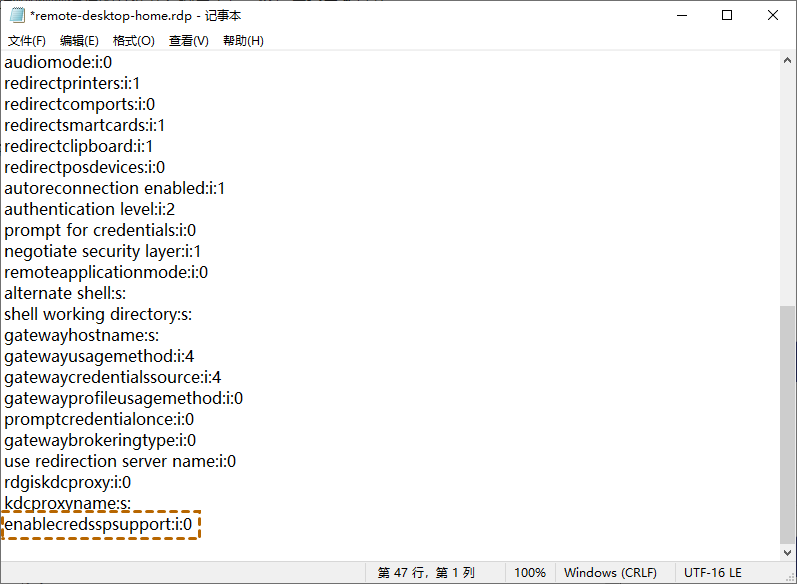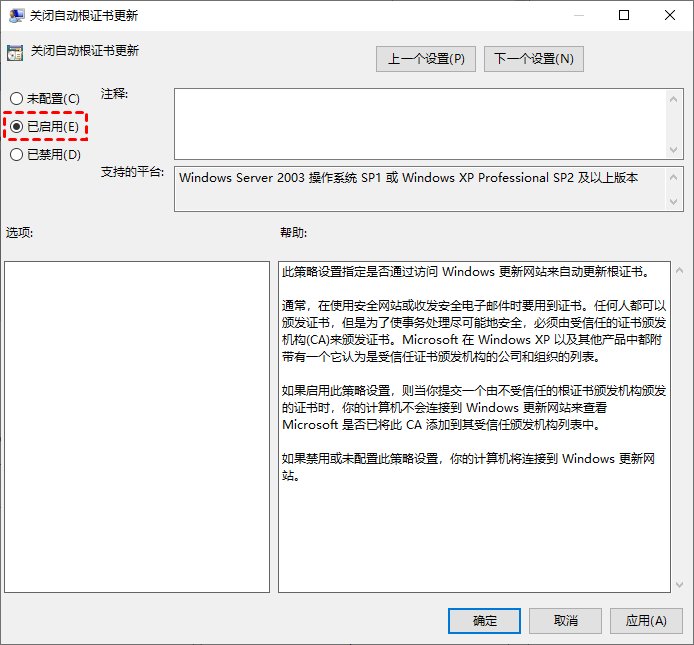Win10远程桌面连接慢怎么办?(5种方法)
如何解决Win10远程桌面连接很慢这一问题?在这篇文章中,我们为您提供了5种方法来修复远程桌面连接慢。
远程桌面连接慢
“我平时都是使用远程桌面来远程控制另一台电脑,但是这几天远程桌面连接很慢,两台电脑用远程桌面登录变得极其缓慢,屏幕显示和鼠标点击响应都有延迟,十分影响使用体验。请问下,远程桌面连接慢这个问题该怎么解决?任何帮助都将不胜感激!”
如何修复Win10远程桌面连接很慢?
现在,随着远程桌面被广泛使用,用户也经常会遇到各种远程桌面的问题,例如:远程桌面模糊、远程桌面被冻结、远程桌面连接慢等问题。在这一部分中,我们整理了五种方法来帮助您解决Win10远程桌面慢的问题。
方法1. 更改RDP设置
某些设置可能会对远程桌面的运行速度产生影响,而我们可以更改客户端计算机上的一些RDP设置,以解决 Win10上的远程桌面连接慢的问题。
步骤1. 在搜索框中搜索“远程桌面连接”,然后打开它,再单击“显示选项”。
步骤2. 切换到“显示”选项卡,将远程桌面的大小更改为较小的,再在“显示”中,选择“增强色(16位)”。
步骤3. 切换到“体验”选项卡,将连接速度更改为“调制解调器(56kbps)”,然后取消勾选“持久位图缓存”。
方法2. 优先级设为实时
在Win10上使远程桌面连接更快的另一种方法是在客户端计算机上将远程桌面的优先级设置为实时。
步骤1. 按“Ctrl + Shift + Esc”打开任务管理器,然后找到并右键单击“远程桌面连接”,选择“转到详细信息”。
步骤2. 在任务管理器中右键单击“mstcsc.exe”并将优先级设置为实时。
方法3. 运行指定的命令
用户还可以在命令提示符下运行指定的命令来修复Win10远程桌面连接慢这一问题。
步骤1. 按“Win + R”,然后输入“CMD”打开命令提示符。
步骤2. 输入命令“netsh interface tcp set global autotuninglevel=highlyrestricted”,再按回车键即可。
方法4. 编辑rdp文件
根据一些用户的反馈,使用记事本编辑rdp文件并添加指定命令也有助于修复Win10远程桌面连接慢。
步骤1. 在搜索框中输入“远程桌面连接”并打开它,再单击“显示选项”,然后在“常规”选项卡上,找到“连接设置”并单击“另存为”。
步骤2. 输入您想要的文件名,然后单击保存。例如,我在这里将其保存为“remote-desktop-home”,请记住文件位置。
步骤3. 找到您刚刚保存的文件并右键单击它,然后用记事本打开。
步骤4. 将“enablecredsspsupport:i:0 ”添加到文件中,然后保存文件。
方法5. 配置策略设置
也有用户反映,可能是因为根证书所导致的,因此,您可以按照以下步骤关闭自动根证书更新。
步骤1. 按“Win + R”,然后输入“gpedit.msc”打开本地组策略编辑器。
步骤2. 导航到:计算机配置 > 管理模板 > 系统 > Internet 通信管理 > Internet 通信设置,在右侧窗格中,找到并双击“关闭自动根证书更新”。
步骤3. 将其设置为“已启用”,然后单击“确定”。
快速稳定的远程桌面软件
如果以上的方法您都尝试了之后,仍然感觉远程桌面连接慢,那么您可以使用第三方远程桌面软件——AnyViewer,它可以为您提供安全、快速、稳定、低延迟的远程连接。您可以使用AnyViewer轻松远程控制他人电脑,而且您还可以使用它在手机运行电脑软件。
AnyViewer远程控制电脑操作步骤也很简单,您只需输入远程电脑的设备ID,然后发送控制请求,等待对方同意即可远程控制电脑。
步骤1. 在两台电脑上下载、安装并启用AnyViewer,然后,在控制端上输入远程电脑的设备ID,然后单击“连接”。
步骤2. 在弹出选项中选择第一个“向伙伴发送控制请求”,然后单击“确定”。
步骤3. 在被控端电脑上,点击“同意”接受请求控制即可。
远程控制成功后,在远程桌面窗口的上方您可以调整远程桌面的分辨率、更改画质、远程传输文件等。
结论
这篇文章主要介绍了如何Win10远程桌面连接慢,以及另一种快速稳定的远程连接方式。如果您在使用远程桌面时连接慢,不妨试试AnyViewer远程桌面软件,而且您还可以使用它从苹果手机远程控制Win10电脑。